Блок
При формировании атрибута вначале создается описание, в которое заносятся его характеристики.
 Команда ATTDEF создает описание атрибута. Она вызывается из командной строки или щелчком мыши по пиктограмме Define Attribute и загружает диалоговое окно Attribute Definition, показанное на рис. 5.43. Здесь необходимо определить имя атрибута, подсказку, значение по умолчанию, форматирование текста, расположение атрибута и при желании – его необязательные характеристики: скрытый, постоянный, контролируемый и установленный.
Команда ATTDEF создает описание атрибута. Она вызывается из командной строки или щелчком мыши по пиктограмме Define Attribute и загружает диалоговое окно Attribute Definition, показанное на рис. 5.43. Здесь необходимо определить имя атрибута, подсказку, значение по умолчанию, форматирование текста, расположение атрибута и при желании – его необязательные характеристики: скрытый, постоянный, контролируемый и установленный.
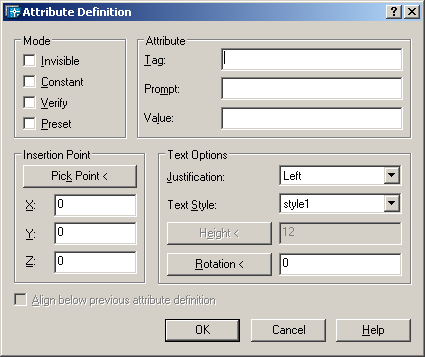
Рис. 5.43. Диалоговое окно создания описания атрибута
В области Mode доступна настройка четырех режимов атрибута:
- Invisible – скрытый режим. При вставке блока значение атрибута не отображается на рисунке. Его можно отменить с помощью команды ATTDISP;
- Constant – постоянный режим. Атрибут имеет фиксированное значение для всех вхождений блока;
- Verify – контролируемый режим, позволяющий проверять правильность значения атрибута во время вставки;
- Preset – установленный режим, позволяющий создавать атрибуты, значения которых не запрашиваются при вставке блока, но могут быть изменены. Основная цель режима – уменьшить количество запросов. Поэтому включать его не имеет смысла, если для ввода значений атрибутов используется диалоговое окно Attribute Definition.
Значения текущих режимов атрибутов для команды ATTDEF по умолчанию можно установить с помощью системной переменной AFLAGS.
Область Attribute позволяет задать данные атрибута – текстовую информацию:
- Tag: – имя атрибута, используемое для идентификации каждого вхождения атрибута в рисунок. Имя не может быть пустым и содержать пробелов. Строчные буквы в нем автоматически переводятся в прописные;
- Prompt: – текст подсказки, которая выдается при запросе значения атрибута во время вставки блока. Если нажатием клавиши Enter введена пустая строка, то в качестве текста подсказки используется имя атрибута. Если атрибуту назначено свойство Constant, текстовое поле Prompt: становится недоступным;
- Value: определяет значение атрибута по умолчанию. Это поле может быть пустым.
Если подсказка Prompt: или параметр Value: должны начинаться с пробела, то первым символом набираемой строки должна быть обратная косая черта (\).
Если же первый символ подсказки или значения атрибута – обратная косая черта, то вводимый в поле текст должен начинаться двумя обратными косыми чертами (\\).
Область Insertion point позволяет задать координаты точки вставки в рисунке с помощью мыши, для чего следует погасить флажок Specify On-screen.
При включении опции выравнивания по предыдущему атрибуту Align below previous attribute definition имя атрибута автоматически помещается под предыдущим определением атрибута, если таковой есть; в противном случае опция остается недоступной.
Область Text Options позволяет задать выравнивание, гарнитуру шрифта, высоту и угол поворота текста атрибута.
После того как атрибут создан, его можно включать в набор объектов при создании описания блока.
